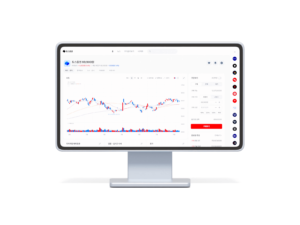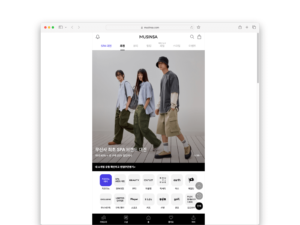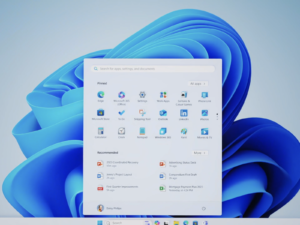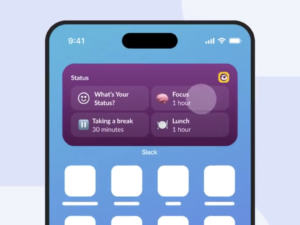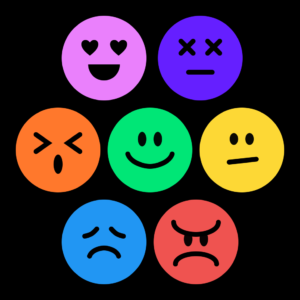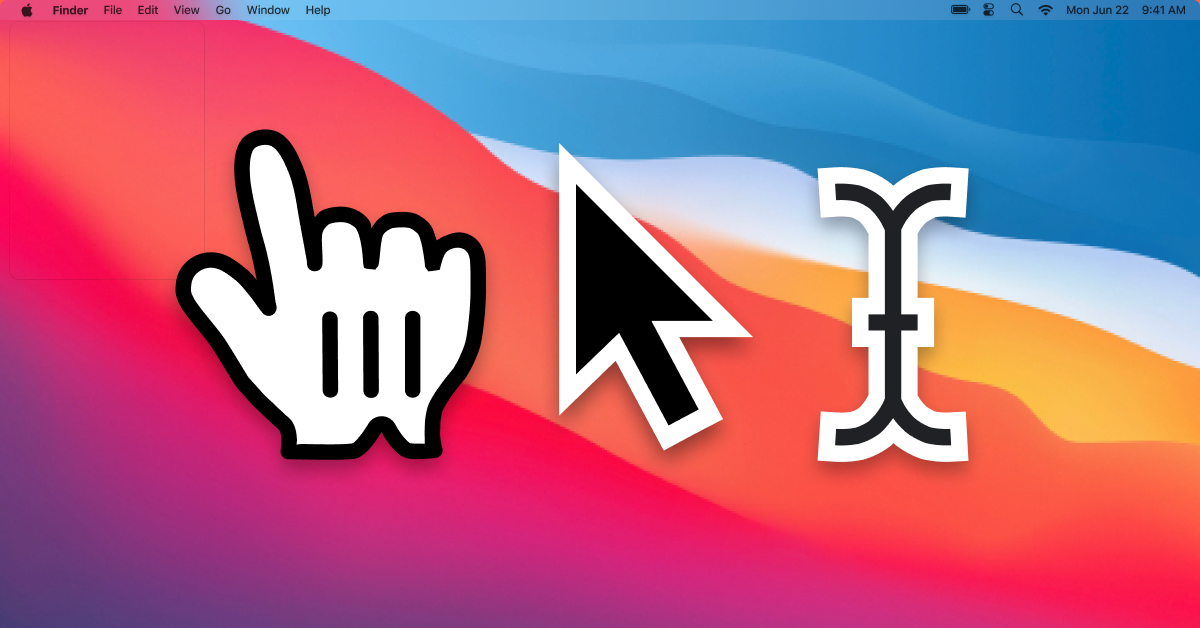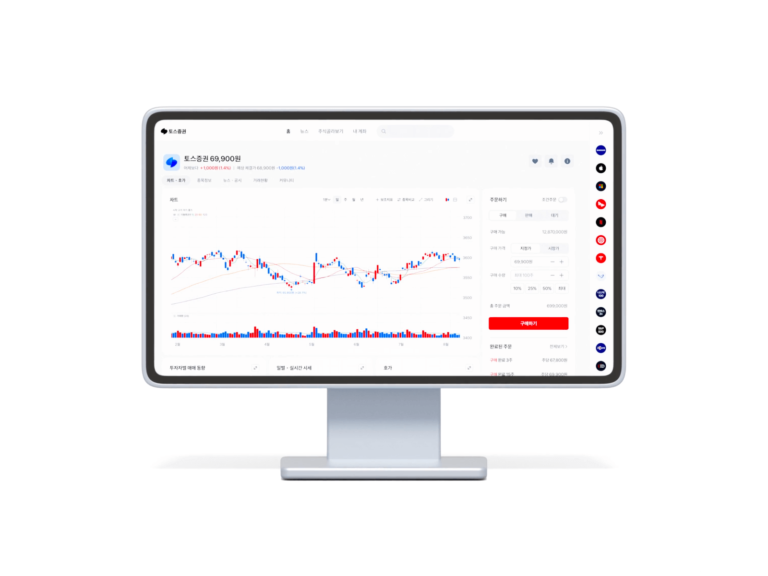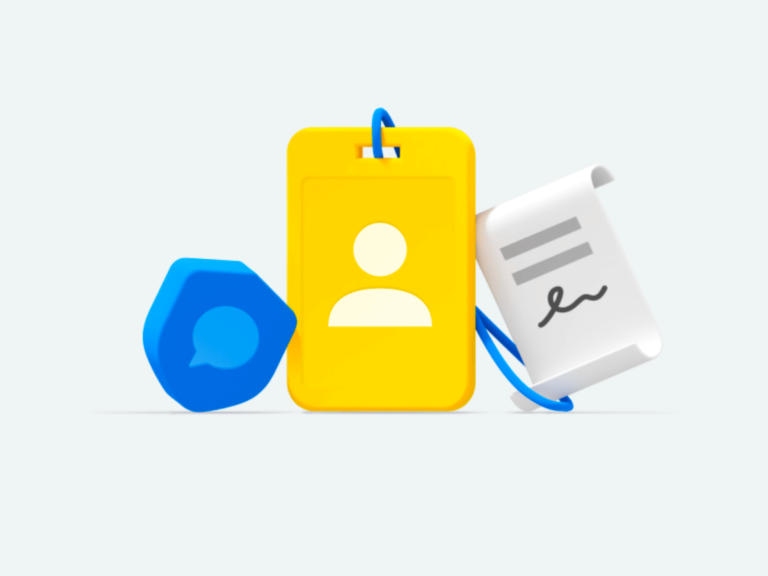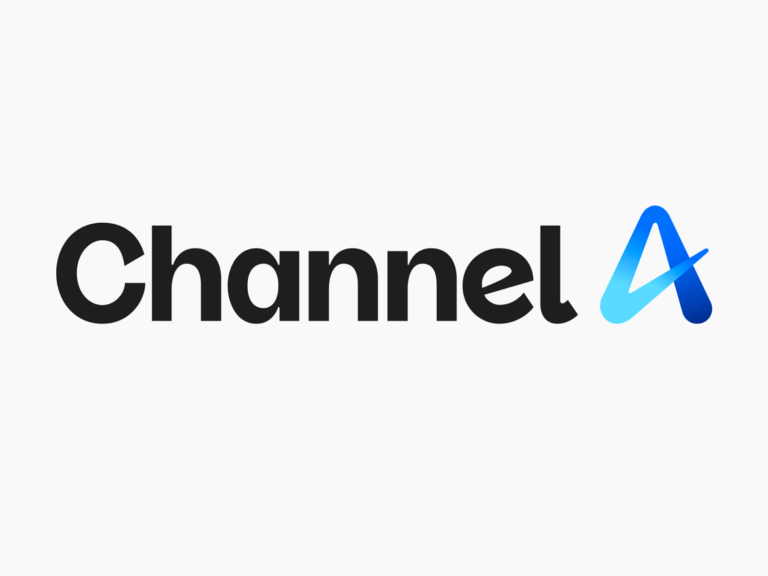레이어를 이해하고 나면 이제 가장 기본적으로 사용할 여러 도형들을 살펴봅니다. 원, 네모, 별모양 등 다양한 기본 도형을 제공하며, 원하는 모양을 직접 그릴 수도 있습니다.
도형 편집
insert를 통해 다양한 도형을 추가하거나 펜 툴을 이용해 새로운 모양을 그릴 수 있습니다. 모든 벡터 요소는 Points로 구성되며 Path라고 부르는 선으로 연결됩니다. Shape을 편집하고 싶으면, 레이어를 선택하고 엔터를 누르거나 더블 클릭합니다.
변형
편집 모드에 들어가면 조절할 수 있는 Points가 표시됩니다. path위에 마우스 커서를 올리면 새 point를 추가할 수도 있습니다. Point를 더블 클릭하면 곡선 Path로 바꿀 수 도 있습니다. 곡선 Path는 양 옆의 선을 조절해서 곡률을 변경할 수 있습니다.
회전
레이어를 선택하고 Command+Shift+R을 눌러서 드래그하거나, Inspector의 수치를 조절해 회전할 수 있으며, 중앙의 십자를 움직여 회전되는 중심점을 조절할 수도 있습니다.
가위
Shape에서 Path를 삭제하고 싶을 때 사용합니다. 메뉴에서 Layer > Path > Scissors를 선택하거나 툴바에서 선택합니다.
불린 제어
불린 제어(Boolean은 참과 거짓을 표현하는 단어)는 레이어를 결합했을 때의 어떻게 표시되는지를 정하는 기능입니다. 2개 이상의 레이어가 겹쳤을 때 어떤 부분을 표시하고 어떤 부분을 가릴지를 지정할 수 있습니다.
- Union: 겹치는 레이어를 합칩니다.
- Subtract: 아래에 있는 레이어에서 다른 레이어를 뺍니다.
- Intersect: 두 레이어가 겹치는 부분을 표시합니다.
- Difference: 두 레이어가 겹치지 않는 부분을 표시합니다.
Boolean을 적용시킨 레이어는 Combined Shape이 됩니다. 이 레이어는 하부 구조에 레이어가 속하며, 여기서 추가적으로 Boolean을 편집할 수도 있습니다.
마스크
다른 레이어 속에 레이어를 숨기는 기능입니다. 모든 Shape은 마스크화 할 수 있습니다. 도형을 선택하고 우클릭 후 Mask를 선택하거나 Control+Commnad+M을 누르면 됩니다. 레이어 리스트에서 가장 밑에 있는 레이어에 위의 레이어가 담깁니다. 특정 레이어들만 마스크되길 원하면 그룹핑을 하면 됩니다.
마스크 무시하기
모든 레이어가 마스크에 들어가지 않도록 구분할 수 있습니다. 마스킹을 할 레이어들만 따로 그루핑을 하거나, 마스크에 속하지 않을 레이어를 선택해 Ignore Underlying Mask를 선택합니다.
알파 마스크
마스크 모드를 바꿔 투명도를 적용할 수 있습니다. 밑에 있는 마스크 레이어가 투명도가 있는 그라데이션이면, 마스크 모드를 Alpha로 바꾸면 투명도가 적용됩니다.